В стресс тесте компьютер выключается
Иногда возникают ситуации, когда Ваш компьютер вырубается по непонятным, на первый взгляд, причинам. Это могут быть как программные сбои, так и проблемы с оборудованием. Если при подобного рода отключениях системный блок издаёт специфические звуки, которые прекращаются лишь после отключения питания, вероятнее всего перегрелся процессор. Таким образом, срабатывает защита, которая позволяет уберечь устройство от повреждения.
Причин перегрева может быть несколько: скопление большого количества пыли внутри корпуса системного блока, неполадки в кулере, высохшая термопаста, экстремальный разгон, проблемы с блоком питания. Необязательно причиной неожиданных выключений компьютера является перегрев. Существуют специальные утилиты, позволяющие протестировать работу основных составляющих системного блока. Одной из таких утилит является OCCT . C её помощью можно запускать так называемые стресс-тесты, нагружающие блок питания, процессор, видеокарту, память. Если система стабильна, после нескольких часов тестирования она сохраняет работоспособность.
Если же во время теста компьютер зависает, или температуры отдельных устройств достигают критических (стоит отметить, что у различных моделей от разных производителей они отличаются), необходимо искать причину такой небезопасной работы.
Первым делом, разумеется, снимаем крышку системного блока, и избавляемся от всей пыли, скопившей внутри него. Затем наблюдаем за работой кулера (при включенном системном блоке). Если вдруг кулер не вращается вообще, выключаем компьютер и срочно покупаем новый кулер. Если при работе кулер издаёт специфические звуки (например, вой, гудение, вибрация и т.д.), скорее всего, такой кулер прослужит совсем недолго и самое время задуматься о приобретении нового.
Никогда не бывает лишним поменять термопасту. Для этого придётся снять кулер (потребуются определённые навыки, но даже при их наличии не всегда просто сделать это с первого раза), очистить поверхность процессора от старой термопасты и равномерным слоем нанести новую (не слишком обильно, но в то же время достаточно).
Если все вышеперечисленные операции уже выполнены, а компьютер всё равно выключается сам по себе, теперь самое время воспользоваться утилитой OCCT. Устанавливаем её, запускаем и видим следующее окошко.
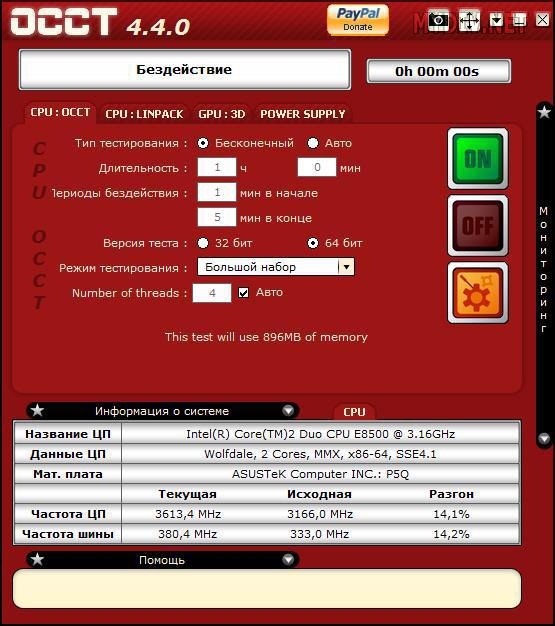
В нижней части программного окна отображается информация о Вашей системе. В верхней части расположены несколько вкладок. CPU: OCCT и CPU: LINPACK – это тесты стабильности работы процессора. GPU: 3D – тест видеокарты. POWER SUPPLY – общий тест. Рекомендую запускать последний, т.к. он нагружает систему комплексно.
В верхней части отображаются статус теста и время его выполнения. В правой части кнопочки «ON» (Вкл), «OFF» (Выкл) и «Настройки» . Соответственно, запускают/останавливают тест, кнопка с шестерёнкой открывает окно настроек теста.
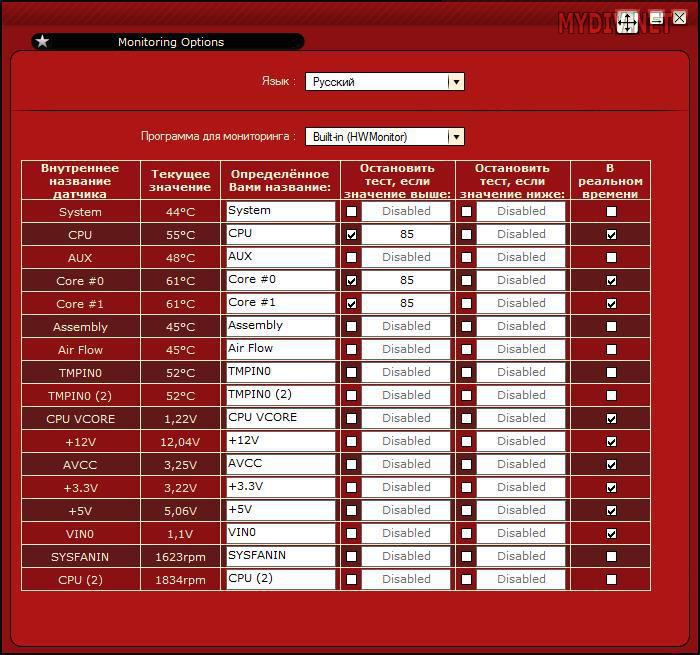
Здесь Вы можете настроить язык интерфейса, выбрать программу для мониторинга. Также можно выбрать названия величин, которые будут отображаться на графиках. Здесь же задаются условия, по достижении которых тест прекращается. Такая возможность предусмотрена для того, чтобы избежать зависания компьютера. Галочка позволяет выбрать величины, которые будут отслеживаться.
Если кликнуть по кнопочке «Мониторинг» , откроется окно, отображающее графики температуры, напряжения, загрузки ЦП, тактовой частоты. Здесь же все эти значения собраны в таблицу. Можно выбирать вид: одни таблицы, одни графики, таблицы + графики.
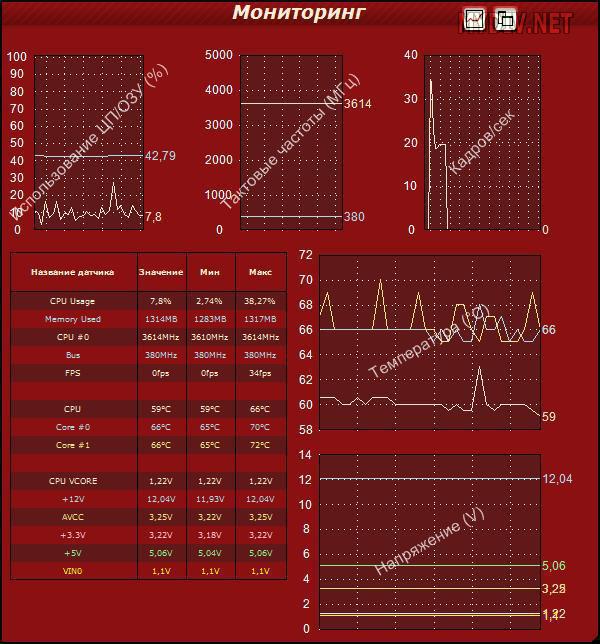
При запуске комплексного теста открывается окошко с неким графическим изображением. Обработка этого изображения нагружает систему, в левой части отображаются все параметры в режиме реального времени.
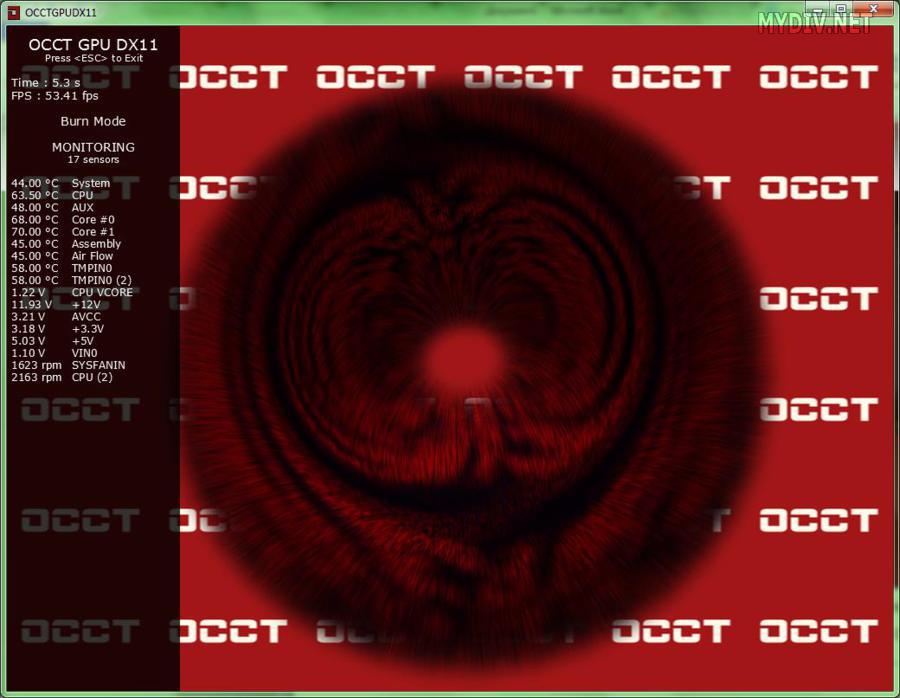
Тест можно в любой момент времени прекратить. Тест может быть прекращён автоматически при достижении критического значения, например, температуры процессора.
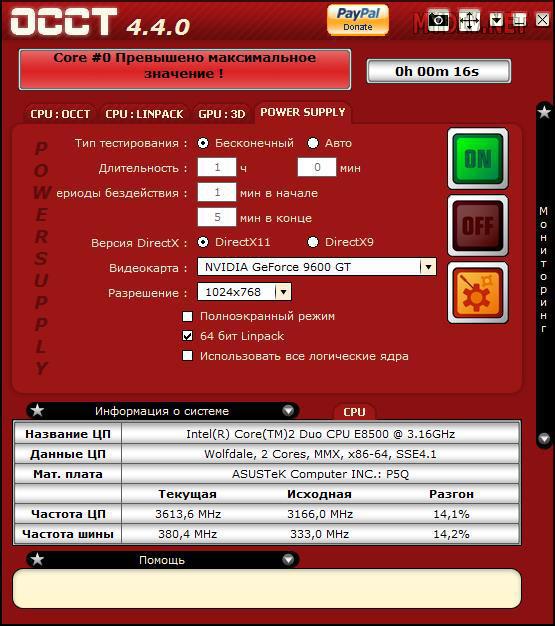
Все графики после окончания тестирования можно сохранить в виде графических изображений, с тем чтобы подробнее их рассмотреть.
Есть также более простые средства для контроля температуры устройств. Одним из них является SpeedFan.
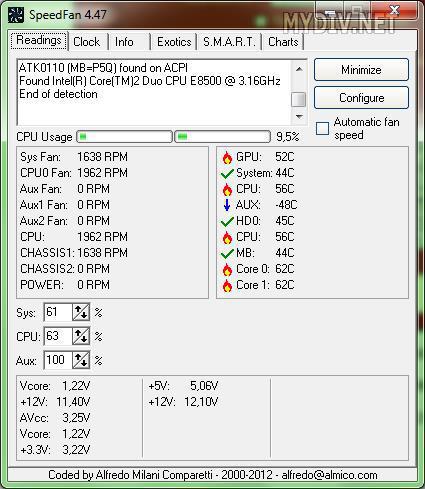
Утилита позволяет мониторить температуру процессора (+ каждого ядра в отдельности, что лишено физического смысла), видеокарты, жёстких дисков, датчиков на материнской плате (если таковые имеются). Также программка отображает, с какой частотой вращаются кулеры, установленные в системе. Не забыли разработчики и о важных напряжениях в системе.
SpeedFan не имеет средств для тестирования, но позволяет отслеживать важные параметры работающей системы в реальном времени и вручную менять скорость вращения кулеров, что делает её незаменимой в случае, когда вы хотите добиться абсолютно бесшумной работы системного блока.
На этом, пожалуй, остановлюсь. Надеюсь, мои советы помогут читателям выяснить причины нестабильной работы своих компьютеров и избежать повреждений. Так же напоминаю, что на нашем портале вы всегда можете найти последние версии программ SpeedFan и OCCT .
Читайте также:


